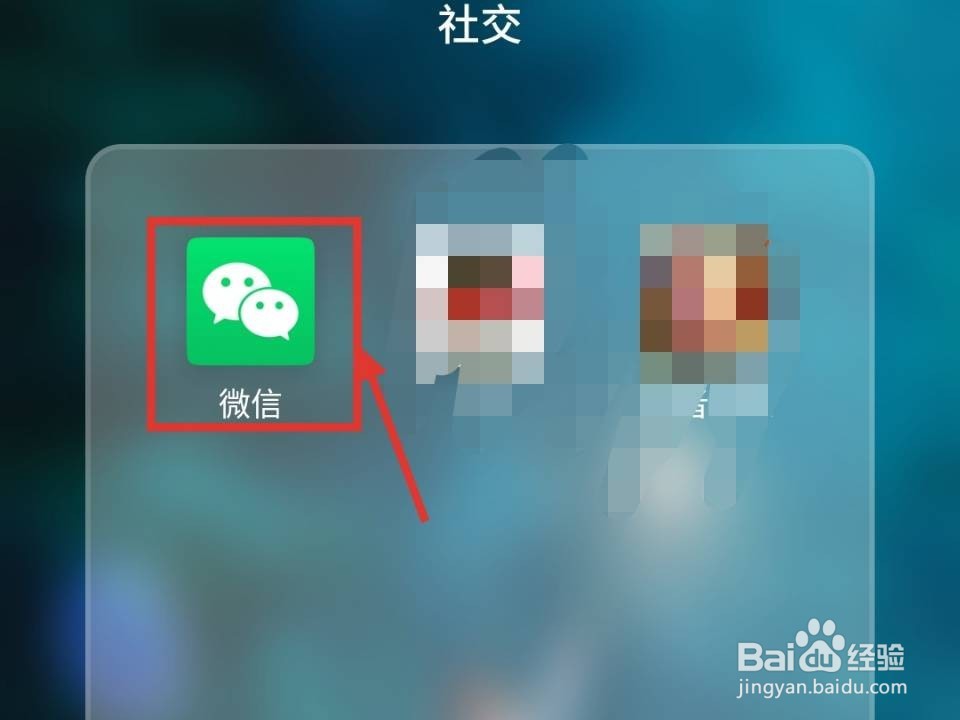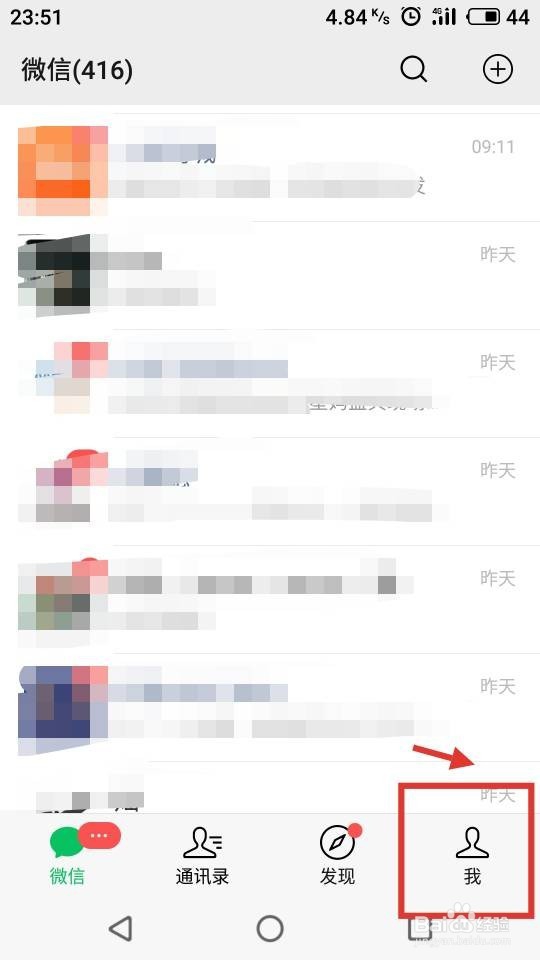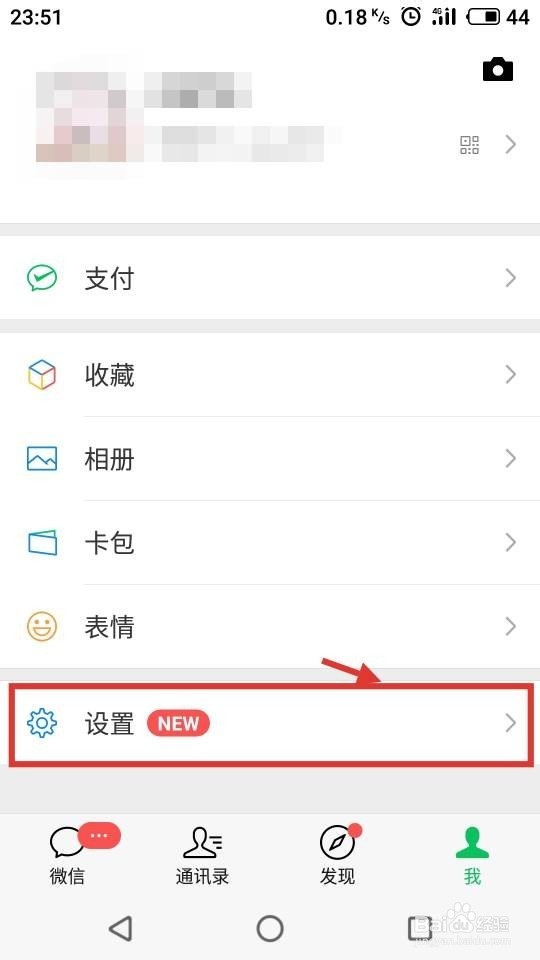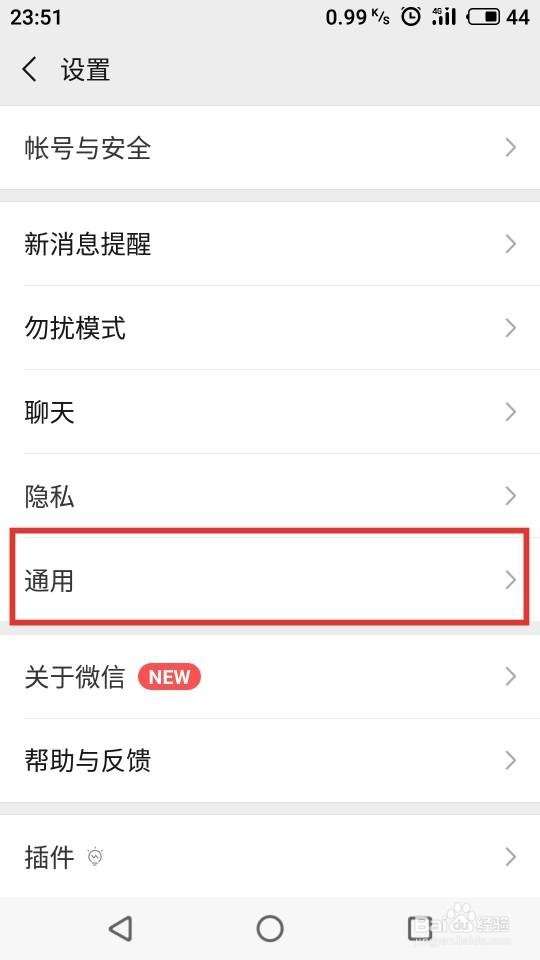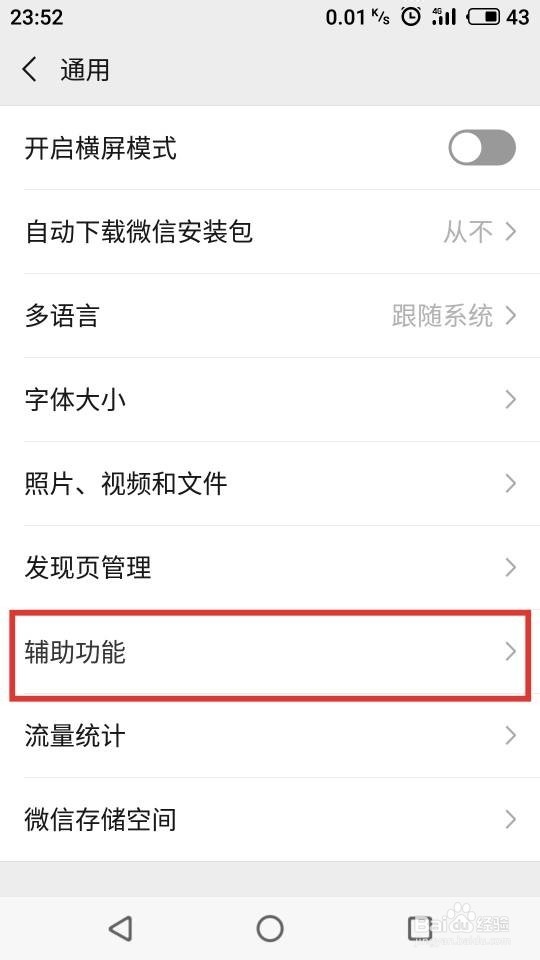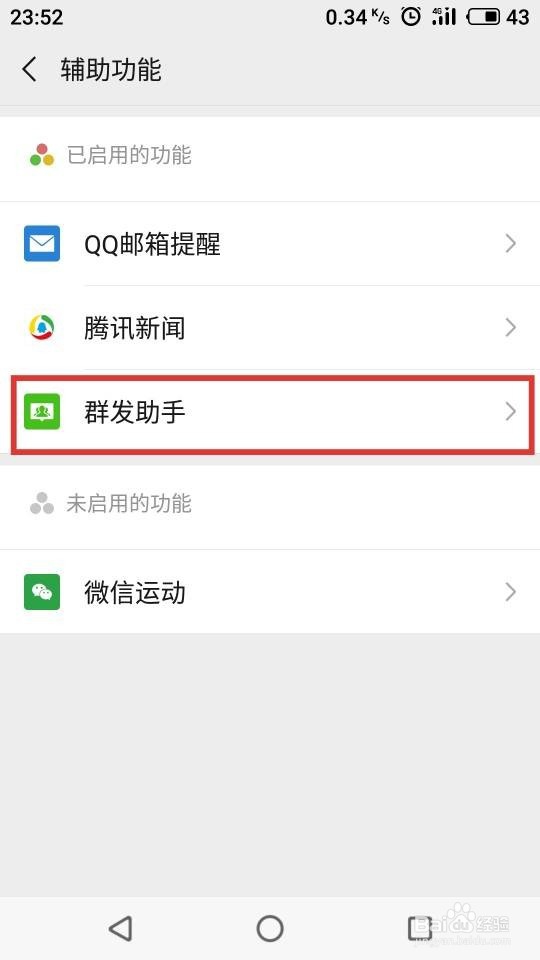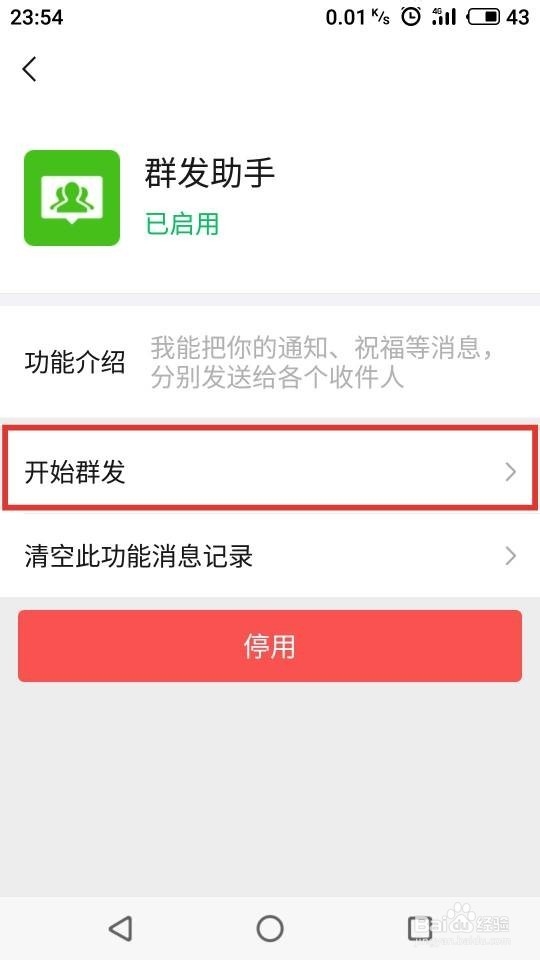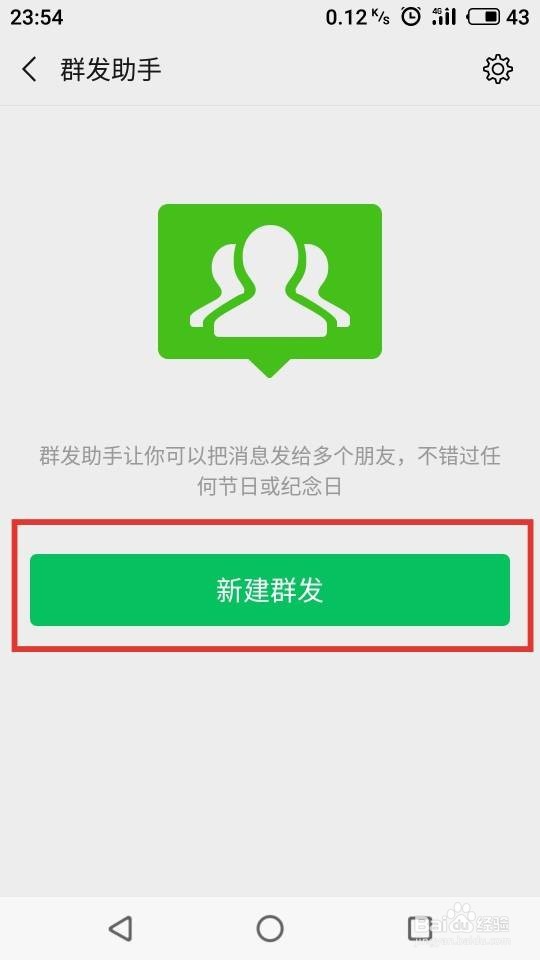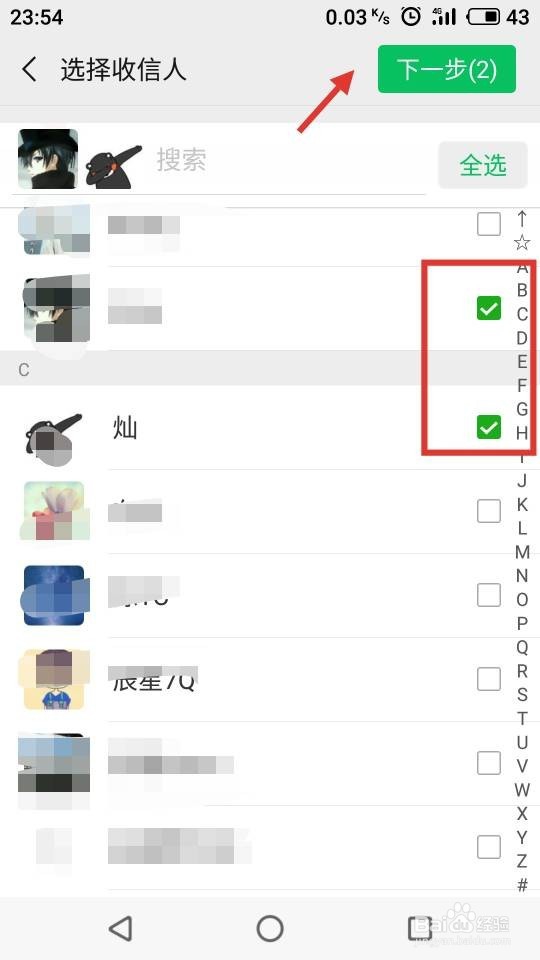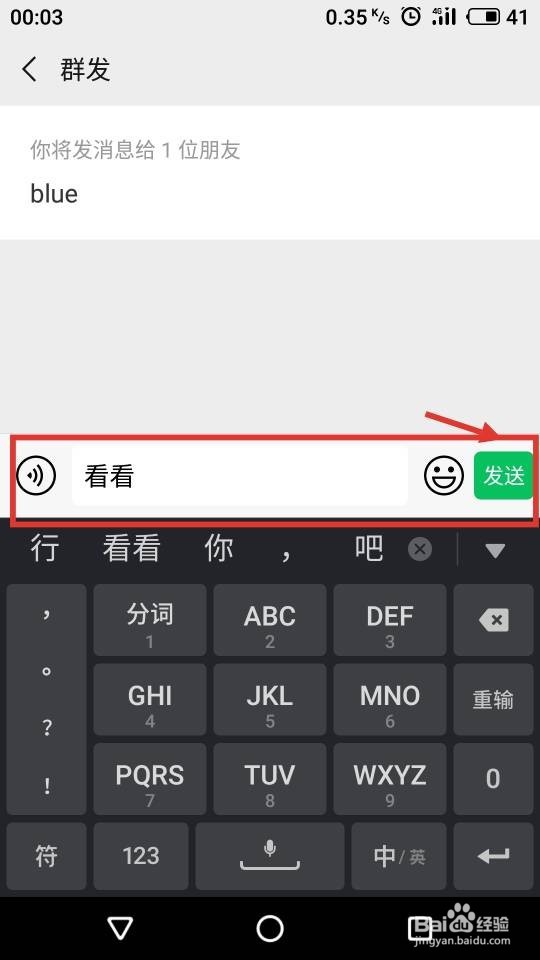微信怎么快速群发消息
1、第一步,我们点击打开最新版的【微信app】,详细如下图
2、第二步,进入微信app界面以后,我们点击底部导航按钮【我】,详细如下图
3、第三步,进入我的界面以后,我们点击按钮【设置】,详细如下图
4、第四步,进入设置界面以后,我们点击按钮【通用】,详细如下图
5、第五步,进入通用界面以后,我们点击按钮【辅助功能】,详细如下图
6、第六步,进入辅助功能界面以后,我们点击按钮【群发助手】,详细如下图
7、第七步,进入群发助手界面以后,我们点击按钮【开始群发】,详细如下图
8、第八步,进入开始群发界面以后,我们点击按钮【新建群发】,详细如下图
9、第九步,我们选择收信人,然后点击按钮【下一步】,详细如下图
10、第十步,我们在底部输入要发送的消息,然后选择点击【发送】,就发送成功了,详细如下图
声明:本网站引用、摘录或转载内容仅供网站访问者交流或参考,不代表本站立场,如存在版权或非法内容,请联系站长删除,联系邮箱:site.kefu@qq.com。
阅读量:84
阅读量:46
阅读量:55
阅读量:72
阅读量:87